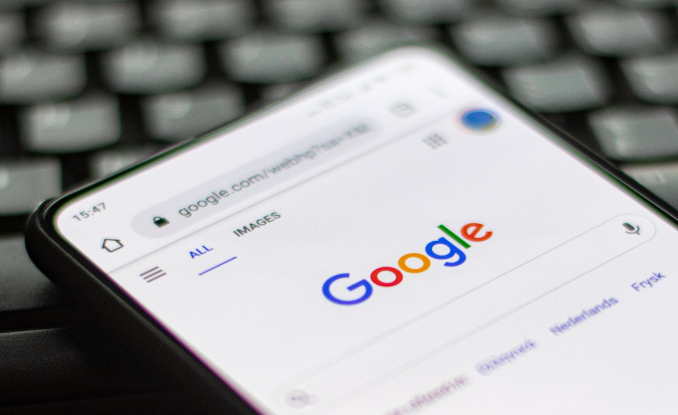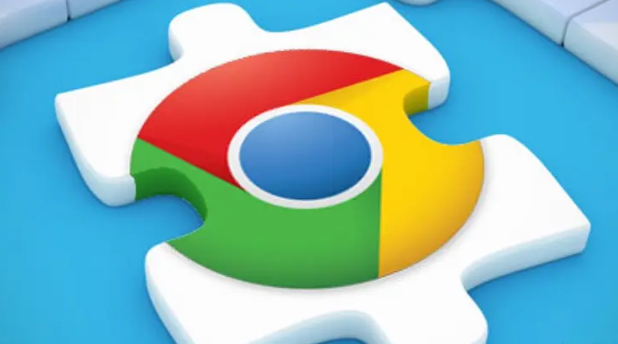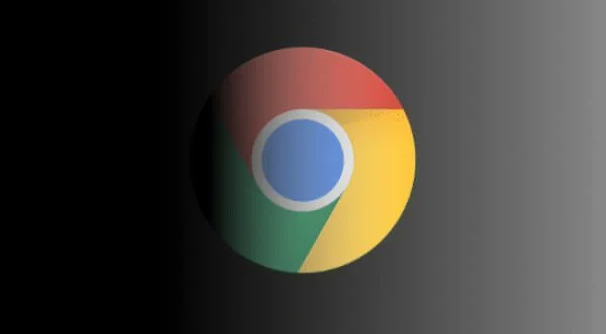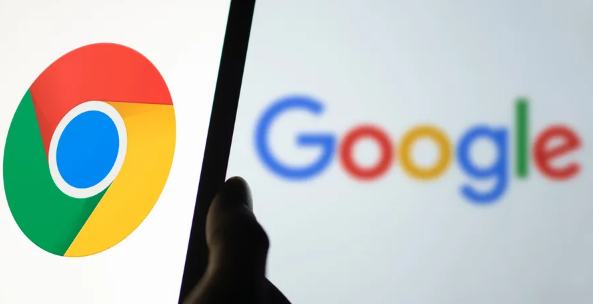Chrome浏览器下载慢的网络优化方案
时间:2025-05-29
来源:谷歌浏览器官网
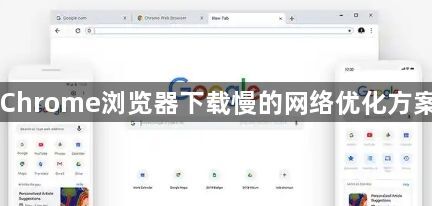
一、检查网络连接基础情况
1. 测试网络速度:使用在线网络测速工具,如Speedtest等,检测当前网络的下载速度和上传速度。通过多次测试,确定网络的实际带宽是否达到预期。如果实际带宽远低于理论带宽,可能是网络本身存在问题,需要进一步排查。
2. 查看网络设备状态:检查路由器、调制解调器等网络设备是否正常工作。观察设备的指示灯状态,如果有异常闪烁或指示灯不亮,尝试重启设备。重启后等待设备完全启动,再进行下载测试,看下载速度是否有所提升。
二、调整Chrome浏览器设置
1. 限制下载并发数:在Chrome浏览器中,同时下载多个文件可能会分散网络带宽,导致每个文件的下载速度变慢。可以通过安装浏览器插件来限制下载并发数。例如,安装“Chrono Download Manager”插件,在插件的设置中,将下载并发数设置为较小的值(如1或2),这样可以集中带宽下载单个文件,提高下载速度。
2. 关闭不必要的扩展程序:Chrome浏览器的一些扩展程序可能会在后台占用网络资源,影响下载速度。点击右上角的菜单图标,选择“更多工具”,然后点击“扩展程序”。在扩展程序管理页面中,逐个禁用不需要的扩展程序,然后重新进行下载测试,看下载速度是否得到改善。
三、优化网络配置
1. 更改DNS服务器地址:默认的DNS服务器可能不够高效,导致域名解析时间过长,影响下载速度。可以尝试将DNS服务器更改为公共DNS服务器,如谷歌的DNS(主DNS为8.8.8.8,副DNS为8.8.4.4)或国内的阿里DNS(如114.114.114.114)。在电脑的网络设置中找到DNS设置选项,手动输入新的DNS服务器地址,保存设置后重启浏览器,再次进行下载测试。
2. 检查网络代理设置:如果电脑设置了网络代理,可能会影响下载速度。在网络设置中查看代理设置情况,如果不需要使用代理,可以将其关闭。在Windows系统中,通过“控制面板”中的“网络和Internet”选项,进入“网络连接”页面,右键点击当前使用的网络连接,选择“属性”,在弹出的窗口中找到“Internet协议版本4(TCP/IPv4)”并双击,在“高级”标签页下查看代理设置。在Mac系统中,可在“系统偏好设置”的“网络”选项中,选择当前连接的网络,然后点击“高级”,在“代理”标签页下查看代理设置。
四、选择合适的下载时间段
1. 避开网络高峰:网络高峰时段,如晚上7点到10点,大量用户同时使用网络,可能会导致网络拥堵,下载速度变慢。可以尝试在其他时间段进行下载,如凌晨或早上,此时网络使用人数相对较少,下载速度可能会有所提升。
2. 利用下载工具的定时任务功能:如果使用的是下载工具(如迅雷、IDM等),可以设置定时任务,让下载任务在网络较为空闲的时间段自动开始。这样可以避免在网络高峰时段手动下载,提高下载效率。